Czy aplikacje na komputerze są automatycznie przypinane na pasku zadań? Nie martw się. W tym artykule omówimy kilka prostych rozwiązań tego problemu. Prawie wszyscy użytkownicy, którzy doświadczają tego problemu, zwrócili uwagę, że problem ten utrzymuje się po ponownym uruchomieniu ich urządzeń. Po prostu wprowadź rozwiązania, aby rozwiązać problem.
Poprawka 1 – Zatrzymaj automatyczne uruchamianie
Niektóre aplikacje, takie jak Microsoft Teams, Skype zostały skonfigurowane do automatycznego uruchamiania podczas uruchamiania systemu.
KROK 1 – WYŁĄCZ AUTOMATYCZNE URUCHAMIANIE
1. Najpierw kliknij prawym przyciskiem myszy ikonę Windows na pasku zadań.
2. Następnie kliknij „ Menedżer zadań ”, aby uzyskać do niego dostęp.
3. Po otwarciu Menedżera zadań przejdź do karty „Uruchamianie”.
4. Tutaj znajdziesz listę aplikacji skonfigurowanych do automatycznego uruchamiania podczas uruchamiania systemu.
5. Kliknij prawym przyciskiem myszy aplikację, która jest automatycznie przypinana na pasku zadań i kliknij „Wyłącz”, aby wyłączyć uruchamianie elementu.
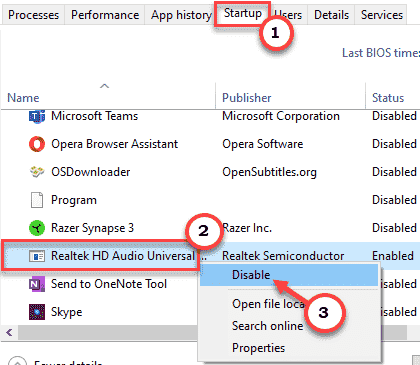
W ten sposób wyłącz uruchamianie każdej problematycznej aplikacji.
Po upewnieniu się, że uruchamianie każdego elementu jest wyłączone, zamknij Menedżera zadań.
Krok 2 – Odepnij niechciane programy
Teraz musisz odpiąć niechciane programy z paska zadań.
1. Wróć do okna na pulpicie.
2. Następnie kliknij prawym przyciskiem myszy niechciany program i kliknij „Odepnij od paska zadań”.
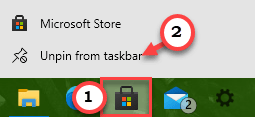
Spowoduje to odpięcie niechcianego programu od paska zadań.
Powtórz ten sam proces dla innych programów, które są automatycznie przypinane na pasku zadań.
Uruchom ponownie komputer.
Poprawka 2 – Wyłącz przypinanie za pomocą zasad grupy
Wyłącz funkcję przypinania za pomocą zasad grupy na swoim komputerze.
1. Musisz jednocześnie nacisnąć klawisze Windows + R .
2. Następnie wpisz „gpedit.msc” i kliknij „OK”.
3. Po otwarciu Edytora zasad grupy przejdź do tego miejsca –
Konfiguracja użytkownika> Szablony administracyjne> Menu Start i pasek zadań
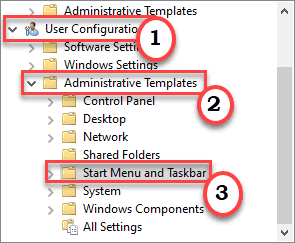
4. Po prawej stronie kliknij dwukrotnie „Nie zezwalaj na przypinanie programów do paska zadań”, aby go zmodyfikować.
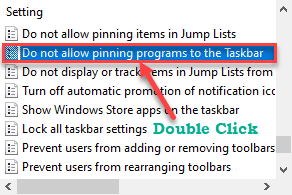
5. Teraz ustaw ustawienia zasad na „Wyłączone”.
6. Na koniec kliknij „Zastosuj” i „OK”, aby zapisać tę zmianę.
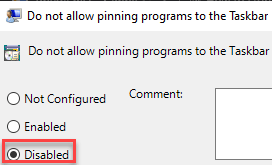
Zamknij okno Edytora zasad grupy.
Uruchom ponownie komputer, aby zmiana zasad odniosła pożądany skutek.
Teraz możesz łatwo odpiąć lub przypiąć programy na pasku zadań.
Poprawka 3 – Edytuj plik DefaultLayouts.xml
Musisz edytować plik DefaultLayouts.xml i usunąć wiersze powiązane z aplikacją powodującą konflikt.
1. Najpierw naciśnij klawisz Windows z klawiszem „R”.
2. Gdy na ekranie pojawi się terminal Uruchom, skopiuj i wklej ten adres. Następnie kliknij „OK”, aby uzyskać do niego dostęp.
C:\Użytkownicy\%nazwa użytkownika%\AppData\Local\Microsoft\Windows\Shell
3. W folderze Shell znajdziesz plik „Layoutmodification.xml”.
4. Tutaj kliknij prawym przyciskiem myszy konkretny plik i kliknij „Otwórz za pomocą”. Następnie wybierz z listy „Notatnik”.
(Możesz użyć dowolnego edytora tekstu. Na przykład – Notatnik, Notepad ++ lub nawet Wordpad)
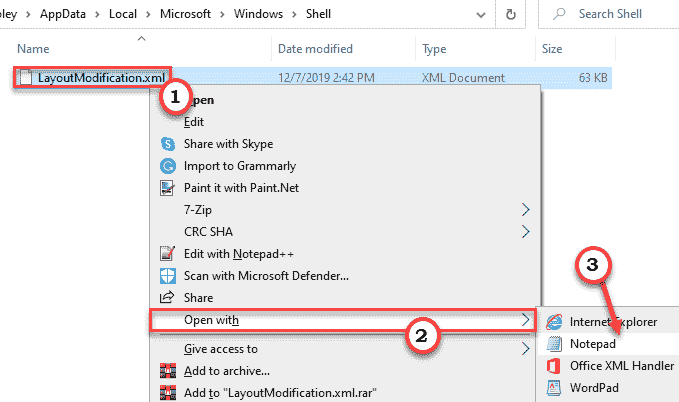
5. Po otwarciu pliku Layoutmodification.xml kliknij „Edytuj” na pasku menu.
6. Następnie kliknij „Znajdź”.

7. Teraz wklej ten wiersz w polu „Znajdź co:”.
CustomTaskbarLayoutCollection
8. Następnie kliknij „Znajdź następny”, aby wyszukać konkretne zapytanie.
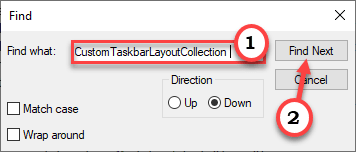
CustomTaskbarLayoutCollection to konkretny węzeł, który zawiera konkretne identyfikatory aplikacji, które masz na pasku zadań.
W „taskbar:TaskbarPinList” znajduje się podwęzeł, w którym będziesz wykonywać tę pracę naprzemienną.
9. Tutaj zauważysz kilka aplikacji (zobaczysz identyfikator aplikacji), które są przypięte na pasku zadań.
10. Po prostu wybierz w Notatniku wiersz zawierający identyfikator aplikacji powodujący konflikt.
11. Następnie naciśnij raz klawisz „Usuń”, aby usunąć tę konkretną linię.
(Przykład – Jeśli chodzi o nasz przypadek, przyczyną problemu była aplikacja „TuneINRadio”. Dlatego zdecydowaliśmy się usunąć następujący wiersz z akapitu.
)
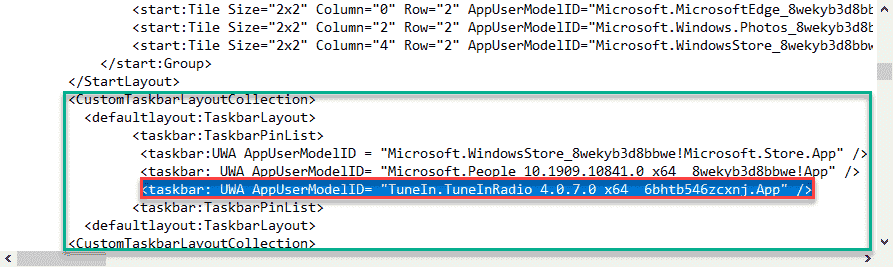
12. Teraz kliknij „Plik” na pasku menu.
13. Następnie kliknij „Zapisz”, aby zapisać tę modyfikację.
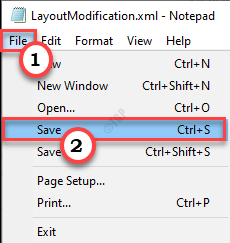
Po wykonaniu tej czynności uruchom ponownie komputer raz.
Poprawka 4 – Zresetuj pasek zadań
Jeśli poprzednie dwie metody nie zadziałały, spróbuj zresetować pasek zadań.
1. Przede wszystkim otwórz pusty Notatnik na swoim komputerze.
2. Otworzy się Notatnik, skopiuj i wklej ten skrypt.
DEL /F /S /Q /A "%AppData%\Microsoft\Internet Explorer\Szybkie uruchamianie\Przypięty użytkownik \TaskBar\*" REG DELETE HKCU\Software\Microsoft\Windows\CurrentVersion\Explorer\Taskband /F taskkill / f / im explorer.exe uruchom eksplorator.exe
3. Po wklejeniu tych wierszy kliknij „ Plik ” i kliknij „ Zapisz jako ”, aby zapisać plik.
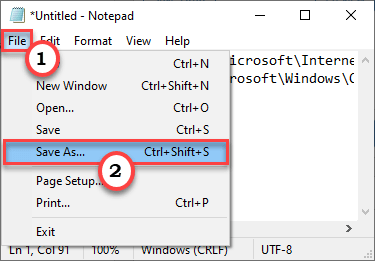
4. Teraz wybierz lokalizację, w której chcesz zapisać plik. Następnie ustaw „Typ pliku” na „ Wszystkie pliki ”.
5. Następnie po prostu nazwij plik „taskbarreset.bat”.
6. Po prostu kliknij „OK”, aby go zapisać.
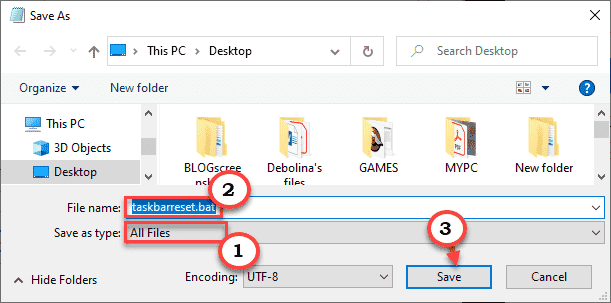
Zamknij okno Notatnika.
7. Przejdź do lokalizacji, w której zapisałeś plik.
6. Kliknij prawym przyciskiem myszy plik „taskbarreset.bat” i kliknij „Uruchom jako administrator”.
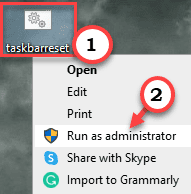
Po uruchomieniu skryptu zobaczysz, że pasek zadań został zresetowany. Poczekaj chwilę na zakończenie tego procesu.
Sambit jest z wykształcenia inżynierem mechanikiem, który uwielbia pisać o systemie Windows 10 i rozwiązywaniu najdziwniejszych możliwych problemów.



